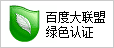BL—420生物机能实验系统简介
一、生物机能实验系统的原理简介
生物机能实验系统的基本原理是:首先将原始的生物机能信号,包括生物电信号和通过传感器引入的生物非电信号进行放大(有些生物电信号非常微弱,比如减压神经放电,其信号为微伏级信号,如果不进行信号的前置放大,根本无法观察)、滤波(由于在生物信号中夹杂住院医师有众多声、光、电等干扰信号,比如电网的50Hz信号,这些干扰信号的幅度往往比生物电信号本身的强度还要大,如果不将这些干扰信号滤除掉,那么可能会因为过大的干扰信号致使有用的生物机能信号本身无法观察)等处理,然后对处理的信号通过模数转换进行数字化,并将数字化后的生物机能信号传输到计算机内部,计算机则通过专用的生物机能实验系统软件接收从生物信号放大、采集卡传人的数字信号,然后对信号进行实时处理,一方面进行生物机能波形的显示,一方面进行生物机能信号的存贮。另外,它还要根据使用者的命令对数据进行指定的处理和分析,比如平滑滤波,微积分、频谱分析等。对于存贮在计算机内部的实验数据,生物机能实验系统软件可以随时将其调出进行观察和分析,还可以将重要的实验波形和分析数据进行打印.( 图3-1)
.jpg) |
图3-1 生物机能实验系统的原理简介
二、BL—420E生物信号显示与处理软件主界面介绍
1.主界面
BL-420E生物信号显示与处理软件的主界面如图3-2a所示。
|
主界面从上到下依次主要分为:标题条、菜单条、工具条、波形显示窗口、数据滚动条及反演按钮区、状态条等6个部分。从左到右主要分为:标尺调节区、波形显
示窗口和分时复用区三个部分。在标尺调节区的上方是刺激器调节区,其下方则是Mark标记区;分时复用区包括:控制参数凋节区、显示参数调节区、通用信息显示区和专用信息显示区四个分区,它们分时占用屏幕右边相同的一块显示区域,您可以通过分时复用区顶端的4个切换按钮在这4个不同用途的区域之间进行切换。分时复用区的下方是特殊实验标记选择区。
对于BL -420E软件主界面中需要特别说明的是视的概念。视可以看作为一个用于观察生物波形信号的复合显示窗口。其中包括直接用于观察生物波形的显示窗口和相关的辅助窗口。每—个视均包含有6个子窗口,它们分别是:时间显示窗口(用于显示记录数据时间)、4个通道的波形显示窗门(每个通道对应于一个波形显示窗口)、数据滚动条及反演按钮区(用于数据定位和查找)。视的重要性就在于它把波形的显示部分组成丁一个整体,这样就为BL-420E软件中重要的设计改进左、右视的设计思想奠定丁基础。左、右视的设计方法是BL—420E软件设计上的重大突破,也是这个软件的主要特点和优于其他同类型软件的重要之处。既然我们把视看做为一个完整的波形显示系统,那么左、右视的设计就使在BL—420E软件中同时具有了两套完整的波形显示系统,这有什么好处呢?首先,在BL—420E软件中的左、右视的大小并不固定,我们通过左、右视分隔条可以同时改变左、右视的大小,一个视变大的同时另一个视变小,当我们把左、右视分隔条移动到最左边或最右边,那么其中一个视消失,另一个视变为最大,此时,它具有单视显示系统的全部优点,比如,显示区域最大等;其次,如果左、右视同时出现,在实时实验过程中,我们可以使用右视观察即时出现的波形,同时使用左视观察过去时间的已记录波形。这样,在不暂停或停止实验的情况下,我们可以观察本次实验中任何时段的波形;在数据反演时,可以利用左、右视比较不同时段或不同实验条件下的波形,这些都是单视系统所无法达到的好处。BL—420E软件主界面上各部分功能清单(图3—2b).
2.实验过程中应注意的问题
在使用BL-420E生物信号显示与处理软件完成生物机能实验的时候,您需要对以
下几方面的问题加以注意:
A. 由于BL-420E生物机能实验系统是一个实时的数据采集与处理系统,因此,在其工作时,最好不要使用其他的Windows应用软件,以免占用处理器的有效时间,使正在处于数据采集的BL-420E系统出现问题。
B.在BL-420E正在进行数据采样与处理时,不要用太长的时间去移动BL—420E
主界面中的其他对话框窗口,如设置刺激器参数对话框,因为您在移动这些对话框的同时,将全部占用处理机的时间,造成采样数据丢失或出现其他问题。
以上1、2两条,在BL-420E系统暂停数据采集和显示时将不存在任何问题。
C.当BL-420E正在进行数据采样与处理时,最好不要启动其他实时监视程序,比如实时病毒监视程序或其他实时监视程序。
D.当BL-420E正在进行数据采样与处理时,不要使用屏幕保护程序,高级电源
管理程序,比如硬盘关闭程序等。
E.BL-420E生物机能实验系统与计算机机壳共地,因此,在您开始使用BL—420E系统进行生物机能实验时,必须将计算机的机壳接地,否则,除了影响电生理实验效果之外,还可能造成其他的问题,如计算机漏电伤人等。
三、运行软件
1.启动程序
进入Win98中文操作系统,打开BL—420E生物机能实验系统电源,确认USB设备已正确连接,像启动其他Windows应用软件,如Word一样,您只需双击Windows操作系统桌面上的“BL-420E生物机能实验系统”图标即可启动程序。
2.菜单说明
由于BL-420E生物信号显示与处理软件菜单中包含有该软件的大部分功能,因此
我们首先对BL-420E软件中的菜单进行介绍,参见图3-3。
图3-3: BL-420E顶级菜单
BL—420E软件的顶级菜单条,它相当于对菜单命令进行第一次分类,将相同性质
的命令放人到同一顶级菜单项下。在顶级菜单条上一共有9个菜单选项,它们是:文
件、设置、输入信号、实验项目、数据处理、工具、网络、窗口及帮助。
菜单操作的总原则
A.当您打开某一个顶级菜单项之后,您会发现其中有一些菜单项以灰色浮雕方式显示,这种灰色浮雕方式显示的菜单项表示当前状态下这些菜单命令不能被使用。
B.当您打开某一个顶级菜单项之后,您可能会在该菜单的最下面发现两个向下指的黑色小箭头,表明该菜单中有一些不常用的命令被隐藏,这是Win2000的风格。如果您想看见这个菜单中所有的命令项,只需将鼠标移动到这两个向下指的小箭头上,菜单将自动展开以显示这个菜单上的全部命令。
3.实验操作
(1)调零和定标
原则上调零和定标操作在整个BL-420E的使用过程中只需进行一次放大器调零定标工作。在以后的使用中,除非Biolap98.cfg配置文件出错,或者您重新安装了升级版的BL-420E软件,或者放大器直流零点又发生了漂移,那么您才需要再次使用该功能。
(2)采样与显示
BL-420E生物机能实验系统软件有四种方法可以进行生物信号采样与显示。第一种方法是从BL-420E软件的“输人信号”菜单中为需要采样与显示的通道设定相应的信号种类,然后从工具条中选择“启动波形显示”命令按钮;第二种方法是从“实验项目”菜单中选择自己需要的实验项目;第三种方法是选择工具条上的“打开上一次实验设置”按钮;另外,您还可以通过BL—420E软件“文件”菜单中的“打开配置”命令启动波形采样。无论您使用那种方法启动BL—420E生物机能实验系统工作,BL-420E生物信号显示与处理软件都将根据您选择的信号种类或实验项目为每个实验;该初始参数的设置是在基本的生理理论基础以及大量的生理实验基础上获得的,基本上能够满足实验者完成相应实验的要求:为了让实验者能够获得最佳的实验效果,在实验过程中您仍然可以调节各个实验通道的实验参数,如增益、时间常数、滤波、扫描速度等参数,这些控制按钮都在BL—420E软件主界面右边的参数控制区中。图3—4。
至此,你已经开始了你的生物机能实验。
.jpg) |
(3)如何进行实验标记的选择与添加
在实验过程中,你往往需要在实验波形有所变化的部分,比如加药前后添加一个实验标记,以明确实验过程中的变化,同时也为反演数据的查找留下依据。在BL—420E生物机能实验系统中,有两种类型的实验标记供你选择,分别是通用实验标记和特殊实验标记。通用实验标记对所有的实验效果相同,其形式为在通道显示窗口的顶部显示一向下箭头,箭头的前面有一个顺序标记的数字,比如1、2、3等,箭头的后方则显示你添加标记的绝对时间。添加通用实验标记的操作非常简单,只需按下工具条上的“通用实验标记”命令按钮即可。
特殊实验标记选择的方法很简单,只需单击整个窗口右下角的“打开特殊标记编辑对话框”命令,即可打开“特殊标记编辑对话框”,在该对话框中,你可以根据自己的需要选择一组特殊实验标记,如果在对话框中没有你所需要的标记组,你可以立刻生成一组自己需要的实验标记组,选择好实验组后,你只需按“确定”按钮即可。在一组特殊实验标记组中往往有多个特殊实验标记,你可以通过窗口右下角的“实验标记项”列表框选择一个特殊标记,然后在你需要添加特殊标记的波形旁边单击一下鼠标左键即可在你指定的位置添加上你选择的特殊实验标记。
添加特殊实验标记时需要注意:当你添加了一个特殊实验标记后,如果你再想添加另一个特殊实验标记或者重复添加刚才使用过的特殊实验标记,那么需要在窗口右下角的“实验标记项”列表框中再做一次选择,这样保护的原因是避免因为在通道窗口上单击鼠标左键而造成错误地添加一个特殊标记,因为鼠标左键还会用来完成其他很多功能,比如区域选择等等。
另外,对于特殊实验标记,你除了可以在实时实验的过程中进行添加以外,还可以在数据反演时进行添加、编辑或删除的操作。
(4)“暂停”命令、保存命令及退出软件
如果你想暂停一下波形观察与记录,比如.此时你正在配www.med126.com置新药,为了减少记录的无效数据占据磁盘空间.你可以暂停实验,只需从工具条上:选择“暂停”命令按钮即可。当你完成本次实验之后,你可以选择工具条上的“停止”命令按钮,此时,BL—420E软件将提示你为本次实验得到的汜录数据文件取一个名字以便于保存和以后查找,然后结束本次实验。 结束本次实验后,你又可以选择开始其他实验或者退出BL-420E软件;退出BL-420E软件的方法很简单,从“文件”菜单中选择“退出”命令或者单击窗口左上角的’关闭”命令均可以退出BL-420E软件。
(5)处理与打印
用鼠标单击顶级菜单条上的“设置”菜单项时,“设置”下拉式菜单将被弹出,包括工具条、状态栏、实验标题、实验人员、实验相关数据、记滴时间、光标类型、通用标记时间显示开关、特殊标记时间显示开关、设置记录时间、扫描显示方式、显示方向和定标等13个菜单选项,其中工具条、显示方向和定标三个菜单选项还有二级子菜单。
实验标题
.jpg) 你可以通过该命令来改变实验标题,并且可以为同一设置第二个实验标题。
你可以通过该命令来改变实验标题,并且可以为同一设置第二个实验标题。
见图3-5。
|
实验人员
选择该命令,将弹出“实验组及组员名单输入” 对话框。
.gif) |
实验相关数据
你可以通过该命令来设置一些与本实验相关的数据。相关数据修改及设置好以后,通过打印预览检查图像及相关数据是否符合要求,然后打印。
(6)实验数据反演
反演数据的方法也非常简单,只需从工具条上选择“打开文件”命令,然后选择需要反演的文件名字,按“确定”按钮即可。对于反演的数据,你可以拖动显示窗口下面的滚动条来选择不同时间段的数据进行观察和分析。也可以通过窗口下方的滚动条和反演按钮窗口中的查找命令按钮查找你所需要的数据。另外,你还可以选择工具条上的“开始”命令按钮,让反演数据像实时采样数据那样移动起来。